Подключение вручную
-
Коснитесь области ввода.
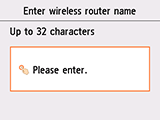
-
Введите имя или идентификатор SSID маршрутизатора беспроводной сети. Вводимый текст зависит от значения регистра символов.
Если имя маршрутизатора беспроводной сети неизвестно, см. руководство маршрутизатора беспроводной сети или обратитесь к производителю.
(Появится новое окно)
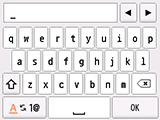
-
Легко коснитесь кнопки OK.
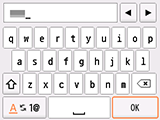
-
Убедитесь в правильности имени или идентификатора SSID маршрутизатора беспроводной сети.
-
Легко коснитесь кнопки OK.
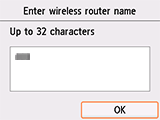
-
Отобразится один из следующих экранов.
При появлении сообщения «Подключен к маршрутизатору беспроводной сети. (Connected to the wireless router.)» не нужно вводить пароль сети. Продолжить с действия 11.
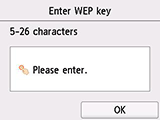
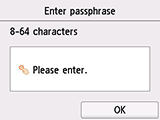
При отображении другого экрана см. раздел «Устранение неполадок»
-
Коснитесь области ввода.
-
Введите пароль сети (ключ WEP или кодовую фразу). Вводимый текст зависит от значения регистра символов.
Если сетевой пароль для маршрутизатора беспроводной сети неизвестен, см. руководство маршрутизатора беспроводной сети или обратитесь к производителю.
(Появится новое окно)
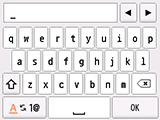
-
Легко коснитесь кнопки OK.
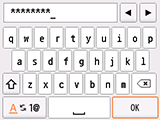
-
Легко коснитесь кнопки OK.
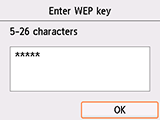
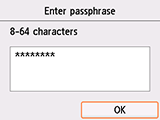
-
Когда появится следующий экран, коснитесь кнопки OK.
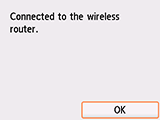
При отображении другого экрана см. раздел «Устранение неполадок»
-
Нажмите кнопку НАЧАЛО (HOME).
После установки соединения в левом нижнем углу экрана отображается значок
 .
.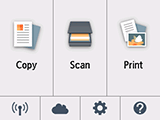
Настройка подключения к сети завершена.


